Giúp kế toán xuất khẩu bộ BCTC mẫu đầy đủ và mẫu đơn giản theo TT 107/2017/TT-BTC ra file xml để nhập khẩu vào ứng dụng HTKK kiểm tra tính đúng đắn trước khi nộp tờ khai hoặc nộp trực tuyến lên cổng thông tin Thuế điện tử của Tổng cục Thuế – Bộ tài chính.
Lưu ý: Đơn vị cần nộp bộ BCTC trước khi nộp tờ khai QT TNDN 03/TNDN
Bước 1: Kiểm tra khai báo Mã số thuế và Cơ quan thuế
1. Vào menu Hệ thống\Thông tin đơn vị.
- Nhấn Sửa và nhập Mã số thuế.
- Nhấn Cất.
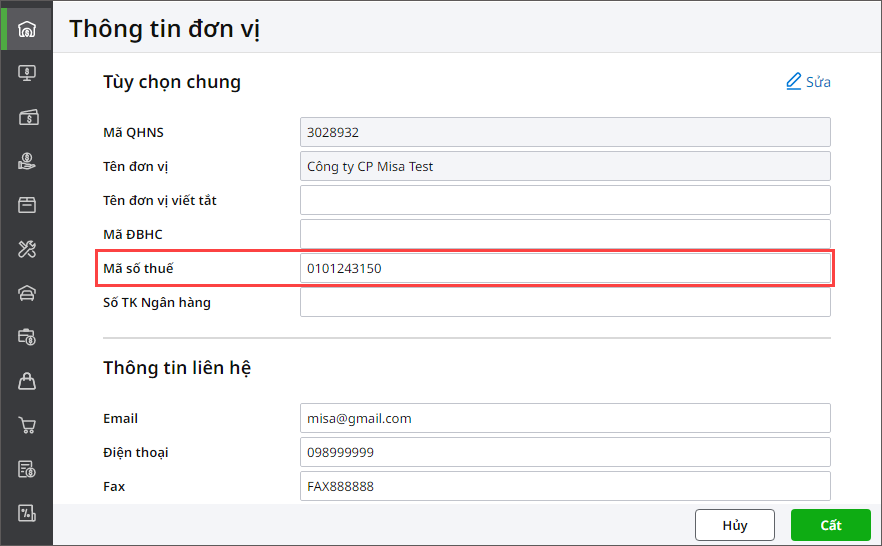
2. Tại Thiết lập tùy chọn, chọn Nghiệp vụ\Thuế:
- Nhấn Sửa.
- Chọn Cơ quan thuế bao gồm: Cơ quan thuế cấp cục, Cơ quan thuế quản lý.
- Nhấn Cất.
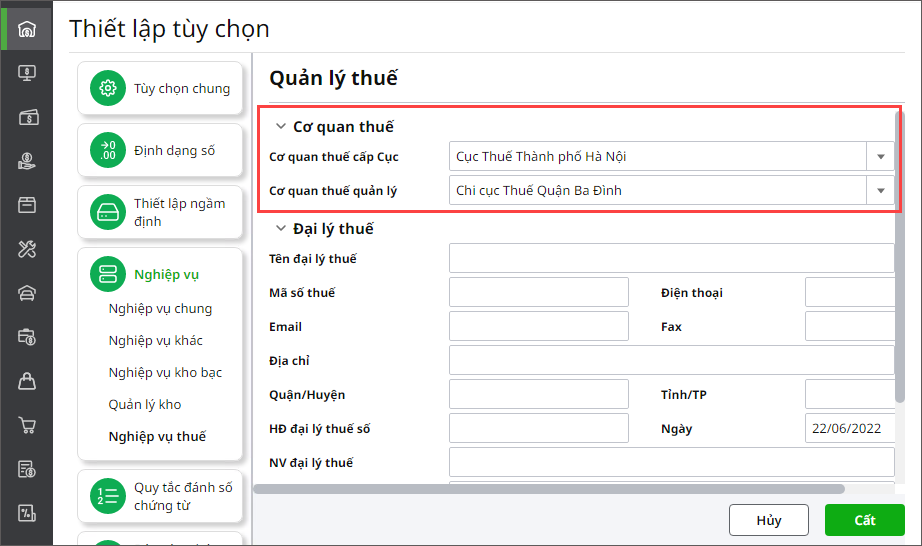
Bước 2: Xuất khẩu báo cáo tài chính nộp cơ quan thuế
1. Vào nghiệp vụ Tổng hợp, chọn Nộp báo cáo cho cơ quan thuế.
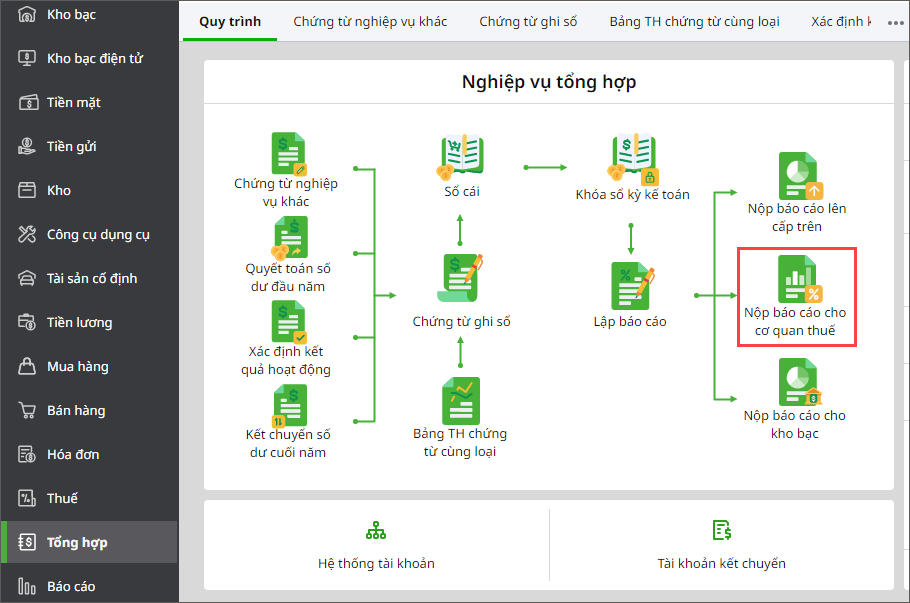
2. Chọn báo cáo cần xuất khẩu gửi cơ quan thuế:
- Chọn Năm báo cáo.
- Tích chọn 1 trong 3 bộ báo cáo tài chính cần xuất khẩu.
- Nhập thêm các thông tin như tên Thủ trưởng đơn vị, Kế toán trưởng, Người lập biểu, Ngày lập (nếu cần).
- Nhấn Đồng ý.
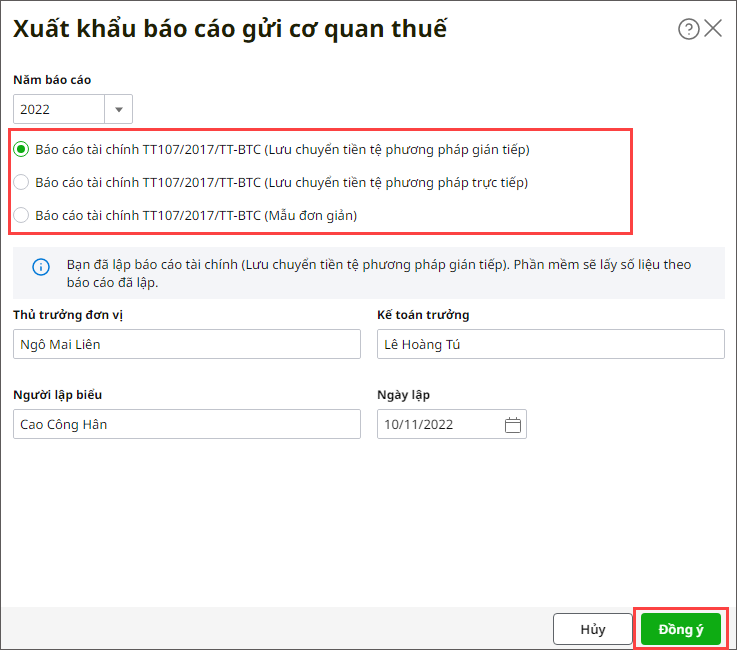
3. Nếu đã khai báo đầy đủ Mã số thuế và Cơ quan thuế (như hướng dẫn ở Bước 1) thì phần mềm chuyển sang màn hình Xuất khẩu báo cáo nộp cho cơ quan thuế:
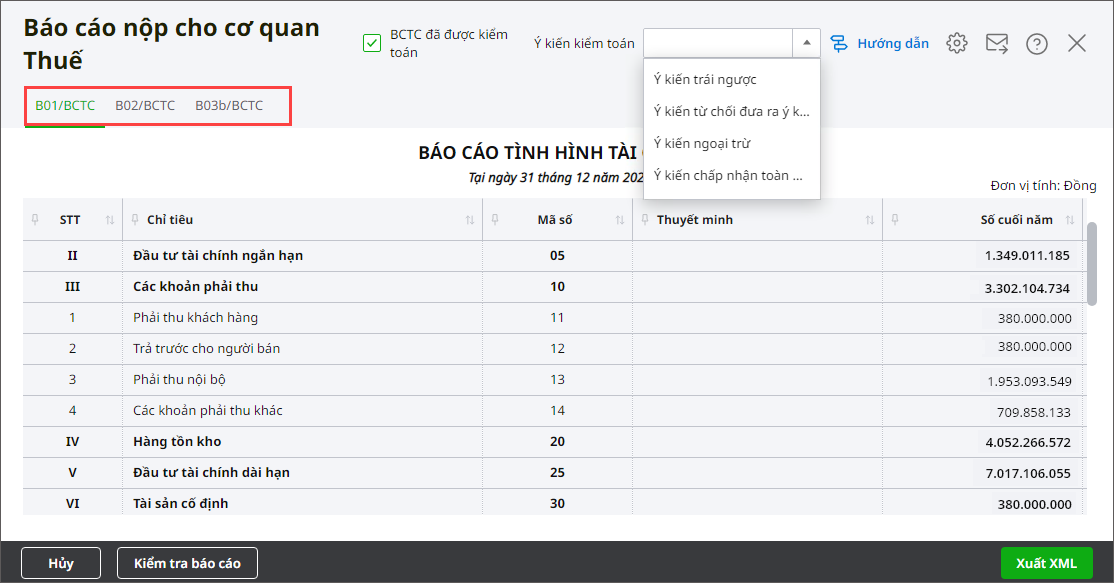
4. Nếu chưa khai báo Mã số thuế thì chương trình hiển thị thông báo sau:
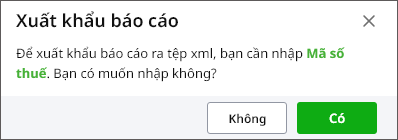
=> Nhấn Có để chuyển sang màn hình Hệ thống\Thông tin đơn vị, anh/chị nhập Mã số thuế và nhấn Cất.
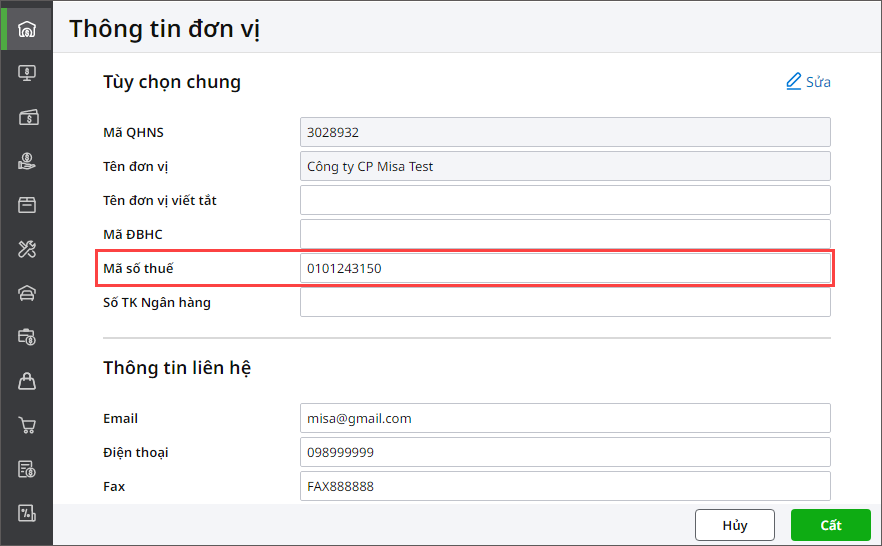
5. Nếu chưa khai báo Cơ quan thuế thì chương trình hiển thị thông báo sau:
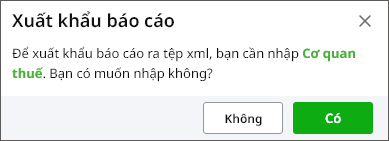
=> Nhấn Có để chuyển sang màn hình Thiết lập tùy chọn, anh/chị chọn tab Nghiệp vụ Thuế, chọn Cơ quan thuế và nhấn Cất.
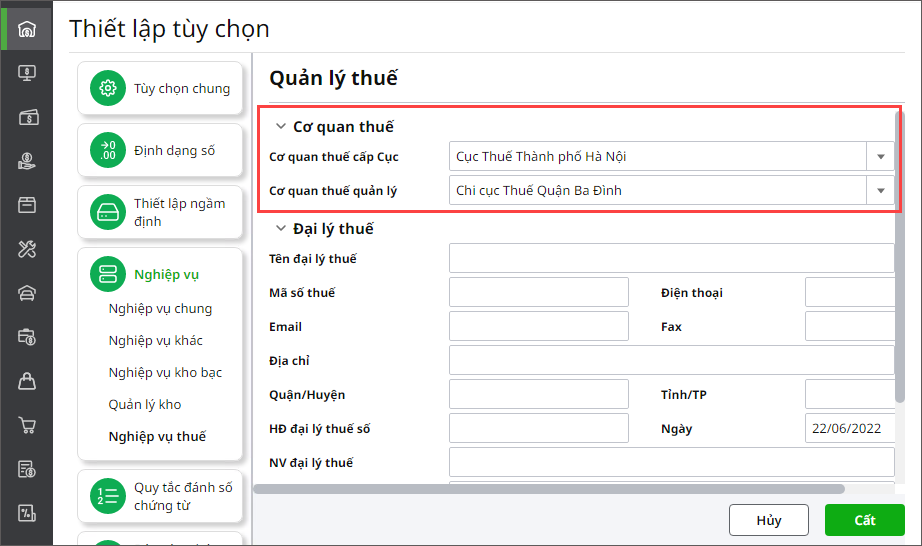
6. Nhấn Kiểm tra báo cáo để phần mềm thực hiện kiểm tra số liệu trước khi xuất khẩu.
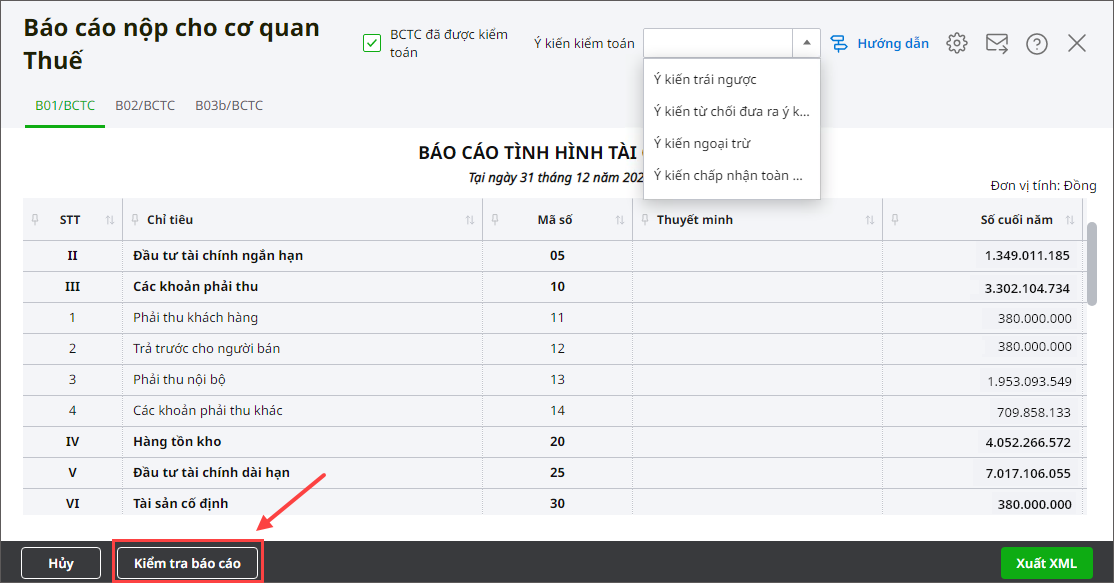
– Nếu báo cáo tài chính đã chính xác và không có sai lệch, phần mềm hiển thị thông báo như sau:
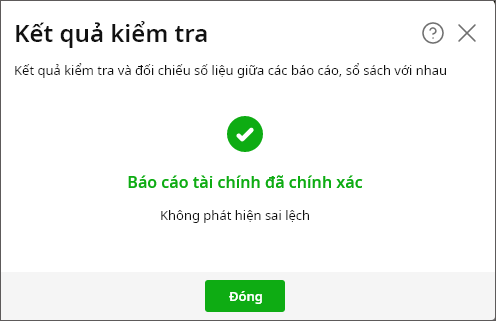
– Nếu báo cáo tài chính có một số chỉ tiêu không đúng, phần mềm hiển thị thông báo như sau:
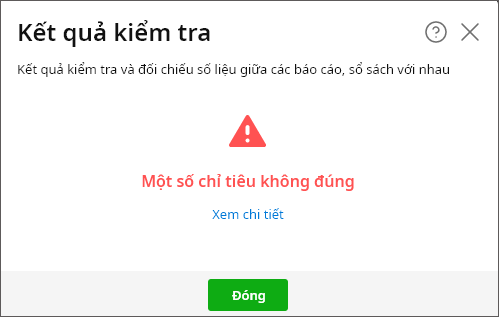
- Nhấn Xem chi tiết. Các nội dung có sai lệch sẽ cảnh báo đỏ.
- Nhấn Xuất Excel nếu muốn xuất khẩu danh sách Chỉ tiêu báo cáo không phù hợp về máy. Sau đó thực hiện sửa lại số liệu trên phần mềm như trên danh sách đã chỉ ra.
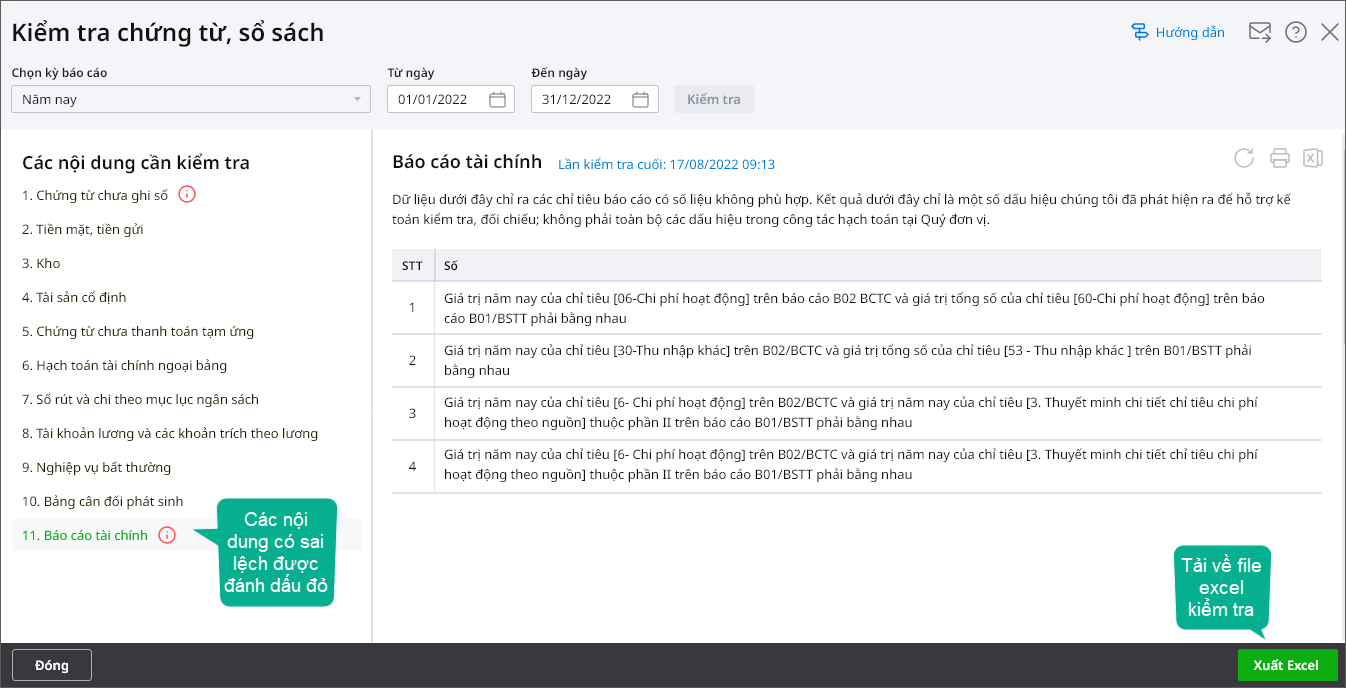
7. Sau khi kiểm tra báo cáo xong, nhấn Xuất XML.
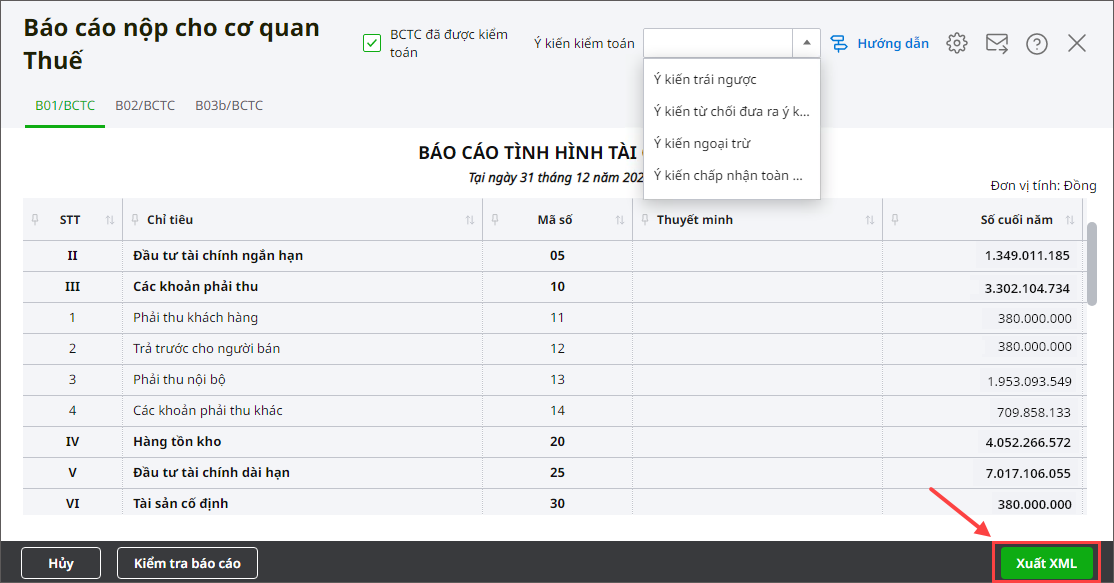
8. Chương trình hiển thị thông báo xuất khẩu thành công.
Bước 3: Nộp báo cáo cho cơ quan Thuế
Cách 1: Nhập khẩu file vào ứng dụng HTKK kiểm tra tính đúng đắn trước khi nộp tờ khai
1. Mở ứng dụng HTKK, nhập Mã số thuế của đơn vị, nhấn Đồng ý.
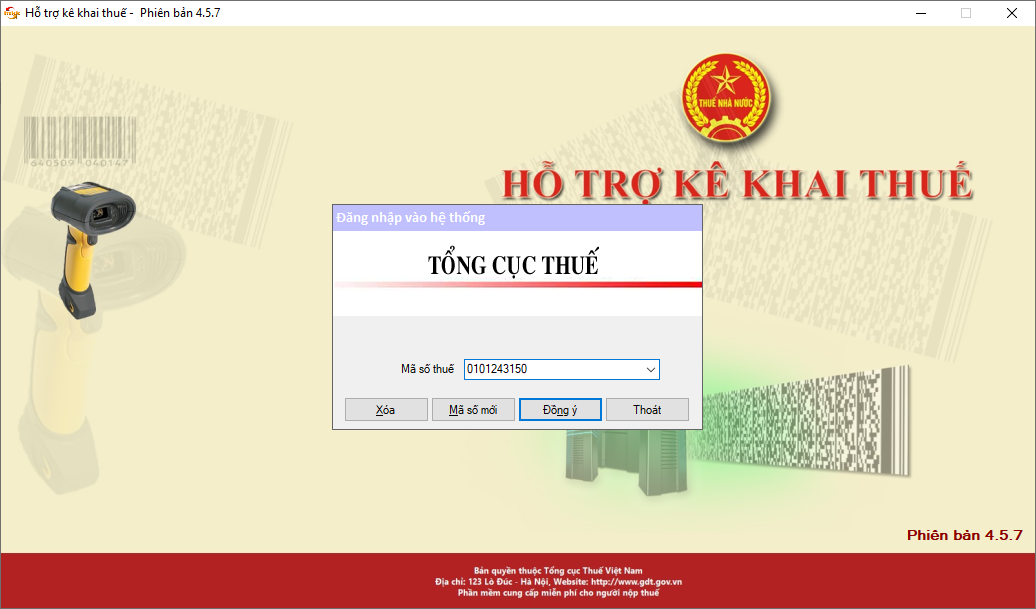
2.Chọn Kê khai\Báo cáo tài chính.
3. Chọn Bộ báo cáo tài chính năm đầy đủ (TT 107/2017/TT-BTC) hoặc Bộ báo cáo tài chính năm đơn giản (TT 107/2017/TT-BTC).
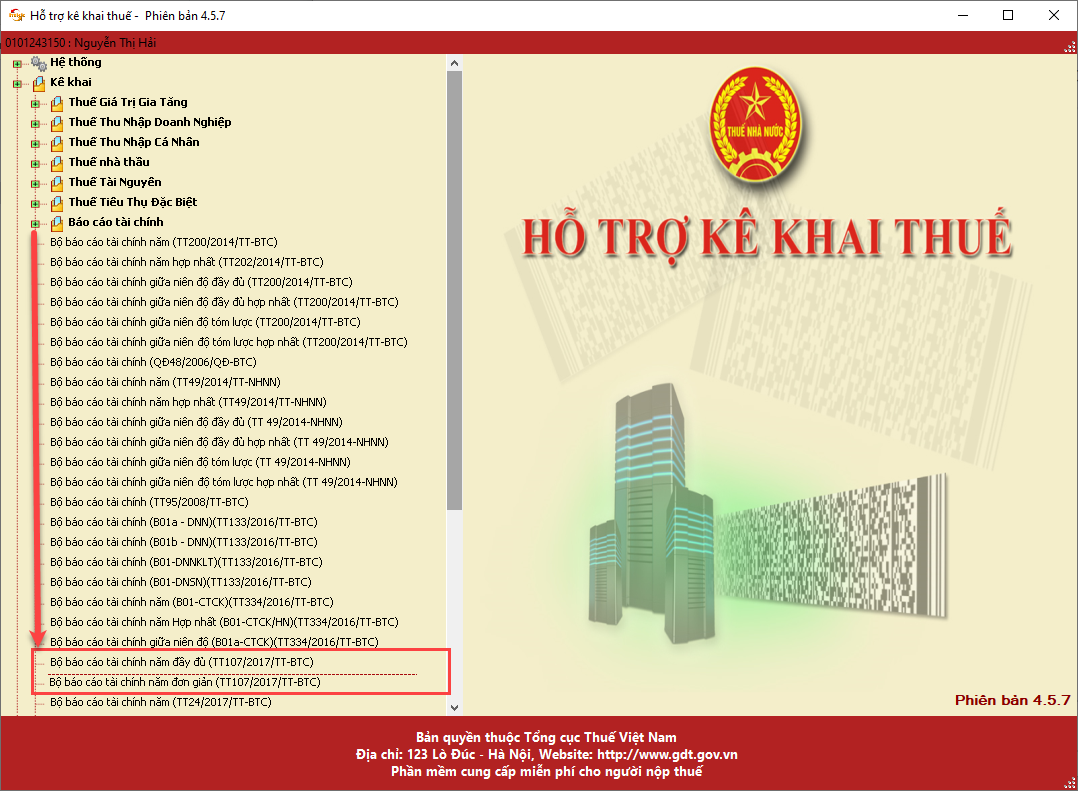
4. Chọn kỳ tính thuế: Năm. Nhấn Đồng ý.
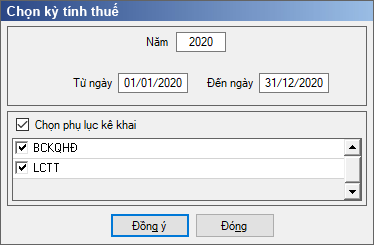
5. Nhấn Nhập từ XML để nhập khẩu file xml đã xuất khẩu từ phần mềm MISA Mimosa Online.
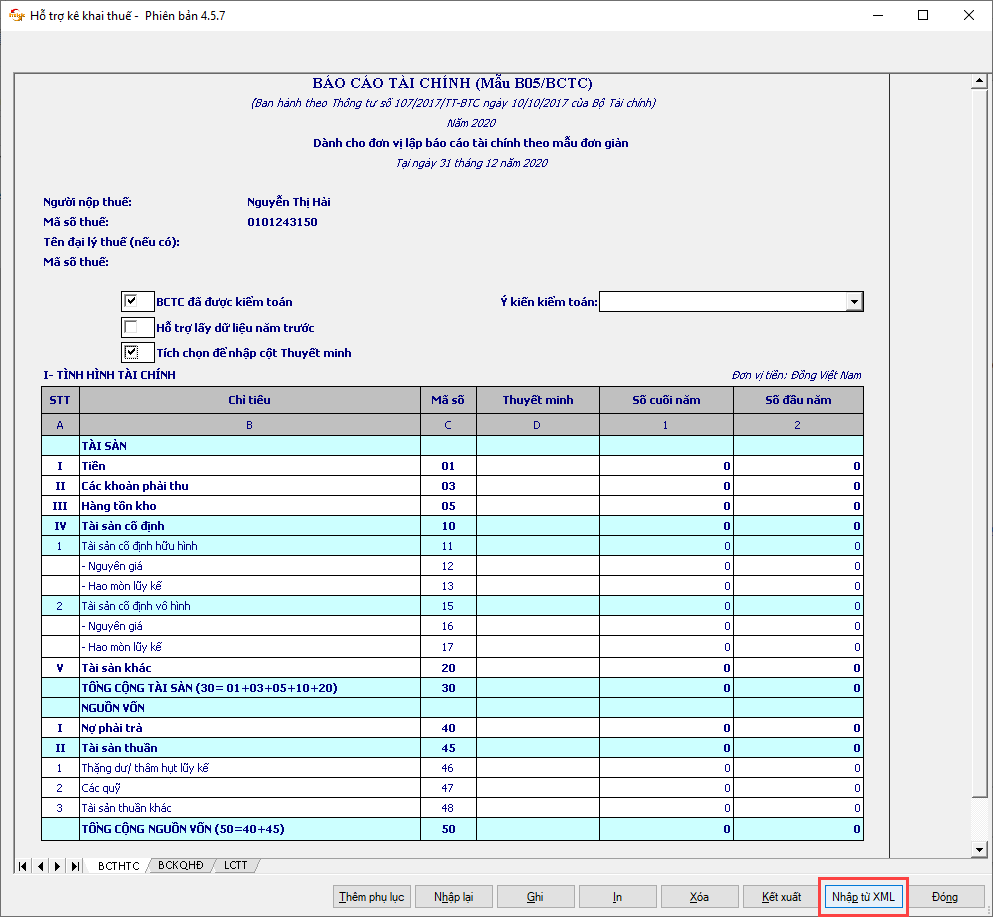
6. Chọn đến file xml đã xuất khẩu trong máy tính.
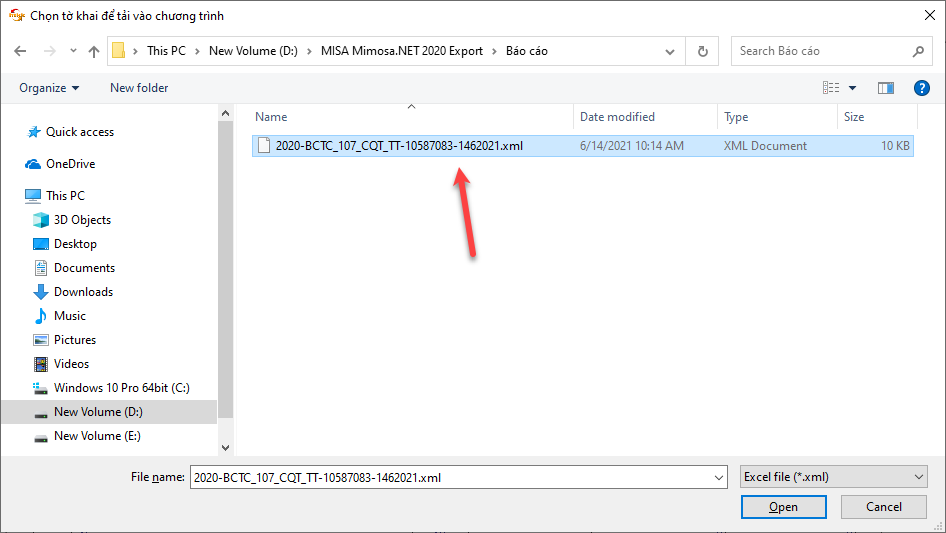
7. Nếu báo cáo không có chỉ tiêu lỗi thì phần mềm hiển thị thông báo Nhập dữ liệu từ XML thành công.
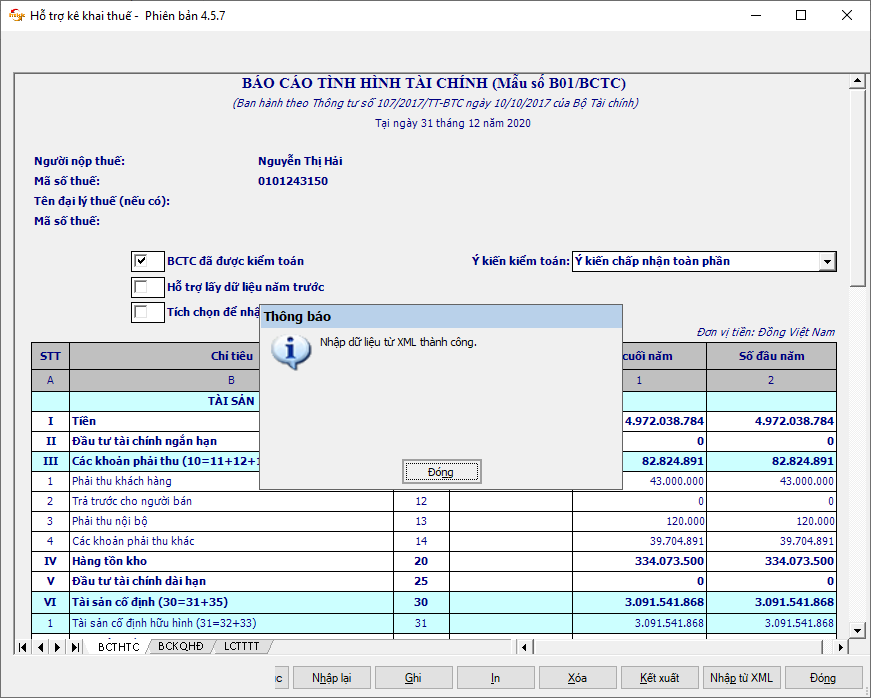
Còn nếu có chỉ tiêu lỗi thì phần mềm cũng hiển thị thông báo để anh/chị sửa lại.
8. Nhấn Kết xuất, chọn Kết xuất XML để xuất khẩu file xml ra máy tính.
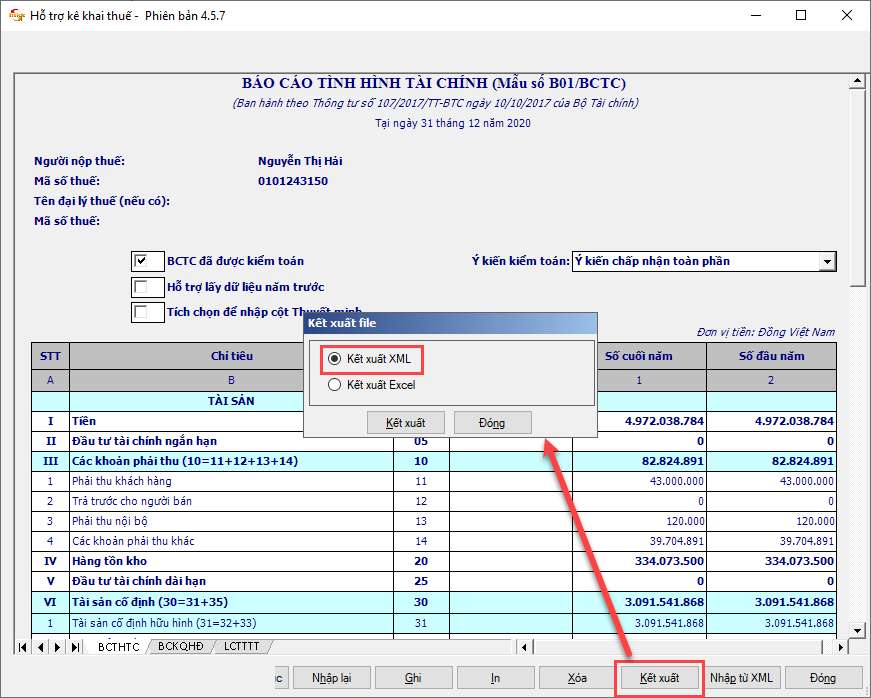
Sau khi kết xuất file xml, anh/chị nộp báo cáo trực tuyến cho cổng thông tin Thuế điên tử của Cục Thuế – Bộ tài chính như hướng dẫn ở cách 2 dưới đây.
Cách 2: Nộp trực tuyến cho cổng thông tin Thuế điện tử của Tổng cục Thuế – Bộ tài chính
Sau khi xuất khẩu báo cáo tài chính ra file xml trên phần mềm MISA Mimosa Online thì kế toán có thể nộp luôn vào cổng thông tin điện tử của Tổng cục Thuế – Bộ tài chính.
1. Đăng nhập vào trang: https://thuedientu.gov.gd.
2. Nhấn vào Doanh nghiệp.
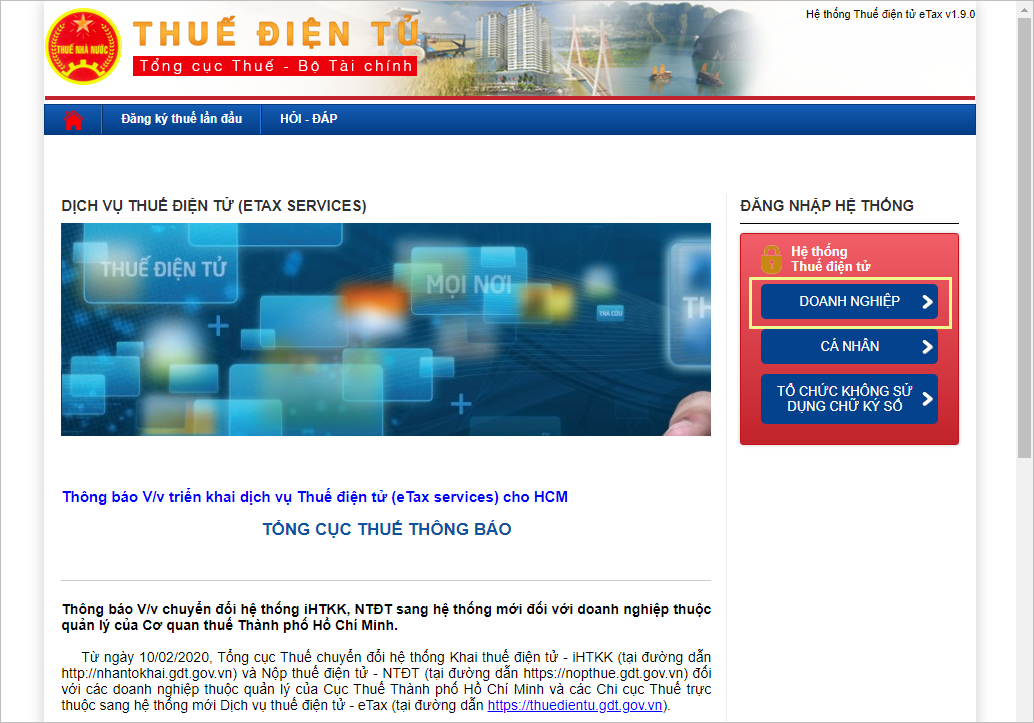
3. Nhấn Đăng nhập.
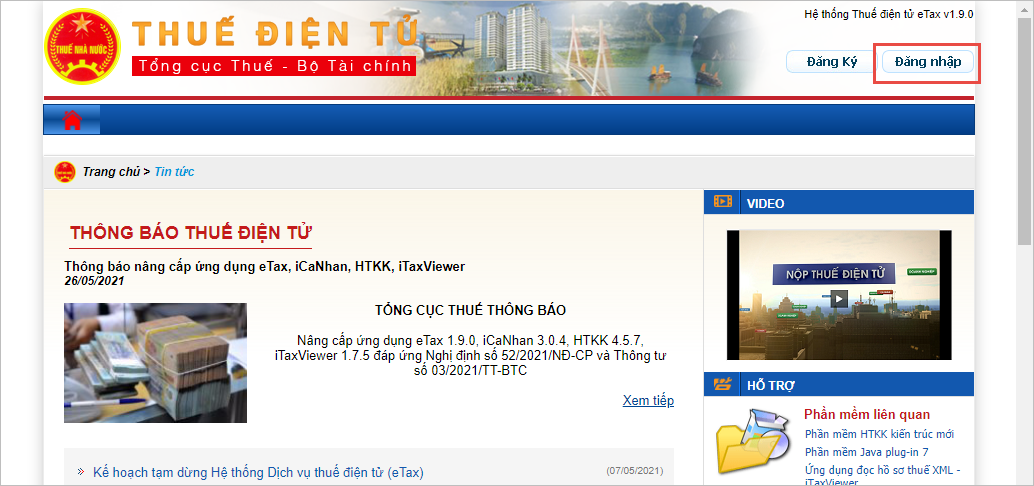
4. Nhập Tên đăng nhập, Mật khẩu, chọn Đối tượng, nhập Mã xác nhận. Nhấn Đăng nhập.
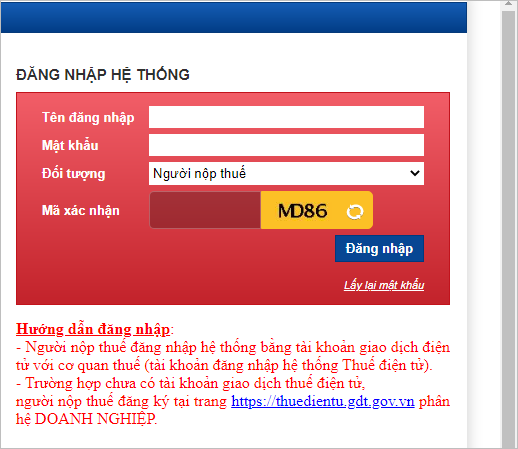
5. Thực hiện nộp báo cáo, là file xml đã xuất từ phần mềm MISA Mimosa hoặc file xml đã kết xuất từ ứng dụng HTKK.
Lưu ý: Đơn vị cần nộp bộ BCTC trước khi nộp tờ khai QT TNDN 03/TNDN




